Hvad er YouTube Unnoted Video? Fordele, vejledning og privatlivsalternativer forklaret
⏱ Læsetid: 9 min.
📅 Opslået på: June 13th, 2024
Er du nogensinde faldet over en YouTube-video, der ikke vises i søgeresultaterne eller på en kanals hovedside? Det er sandsynligvis en skjult video. I modsætning til offentlige videoer tilbyder unoterede videoer en unik blanding af privatliv og tilgængelighed, hvilket gør dem perfekte til at dele indhold med et udvalgt publikum uden at udsende det til verden.

I denne artikel vil vi dykke ned i ins og outs af YouTubes unoterede videofunktion. Vi vil undersøge, hvad der gør skjulte videoer forskellige fra private og offentlige, og hvorfor de kan være det ideelle valg til din næste upload. Lad os frigøre potentialet i denne ofte oversete YouTube-indstilling.
Nøgle takeaways
Definition og formål: Ulistede videoer på YouTube kan ikke findes gennem søgeresultater eller en kanals hovedside, hvilket giver en balance mellem privatliv og tilgængelighed.
Ideelle brugssager: Perfekt til deling med udvalgte målgrupper såsom uddannelsesindhold, intern virksomhedskommunikation og personlige beskeder uden at gøre indholdet offentligt tilgængeligt.
Indstillinger for beskyttelse af personlige oplysninger: For at gøre en video skjult, kan brugere ændre synlighedsindstillingerne i YouTube Studio og sikre, at kun dem med den direkte URL kan se videoen.
Fordele: De muliggør test af indhold, indsamling af privat feedback og selektiv deling, hvilket gør dem nyttige til forskellige professionelle og personlige scenarier.
Analyse og engagement: Unoterede videoer sporer stadig præstationsmålinger, hvilket hjælper indholdsskabere med at overvåge engagement og foretage nødvendige justeringer.
Fejlfinding: Almindelige problemer som uventede visninger eller vanskeligheder med at ændre privatlivsindstillinger kan håndteres ved at opdatere webadresser, rydde browsercache og bekræfte kontotilladelser.
Grunde til at bruge ikke-listede videoer
Brug af ikke-listede videoer på YouTube låser op for flere fordele, hvilket gør dem nyttige til forskellige scenarier.
Deling af videoer med et udvalgt publikum
Ulistede videoer giver os mulighed for kun at dele indhold med et udvalgt publikum. Ved at angive videoens webadresse kan vi kontrollere, hvem der ser den uden at gøre den tilgængelig for den bredere offentlighed. Denne metode viser sig at være praktisk til undervisningsindhold, intern virksomhedskommunikation og personlige beskeder blandt venner og familie.
Test af videoer før offentlig udgivelse
Brug af ikke-listede videoer letter test af indhold før en fuld offentlig udgivelse. Vi kan uploade vores videoer, dele det skjulte link med teammedlemmer eller samarbejdspartnere og indsamle deres input om eventuelle nødvendige ændringer. Denne tilgang hjælper med at sikre, at der ikke forbliver problemer i videoen, hvilket forbedrer den overordnede kvalitet ved udgivelsen.
Indsamling af feedback privat
Ulistede videoer fungerer som et effektivt middel til at indsamle feedback privat. I stedet for at eksponere indholdet for alle, deler vi videoen med en bestemt gruppe af betroede personer. Denne metode viser sig praktisk til produktanmeldelser, kreative projekter og kundepræsentationer, hvilket giver os mulighed for at foretage de nødvendige justeringer baseret på den modtagne feedback.
Sådan laver du en video unlist på YouTube
For at gøre en video skjult på YouTube skal du følge disse enkle trin, der er beskrevet nedenfor.
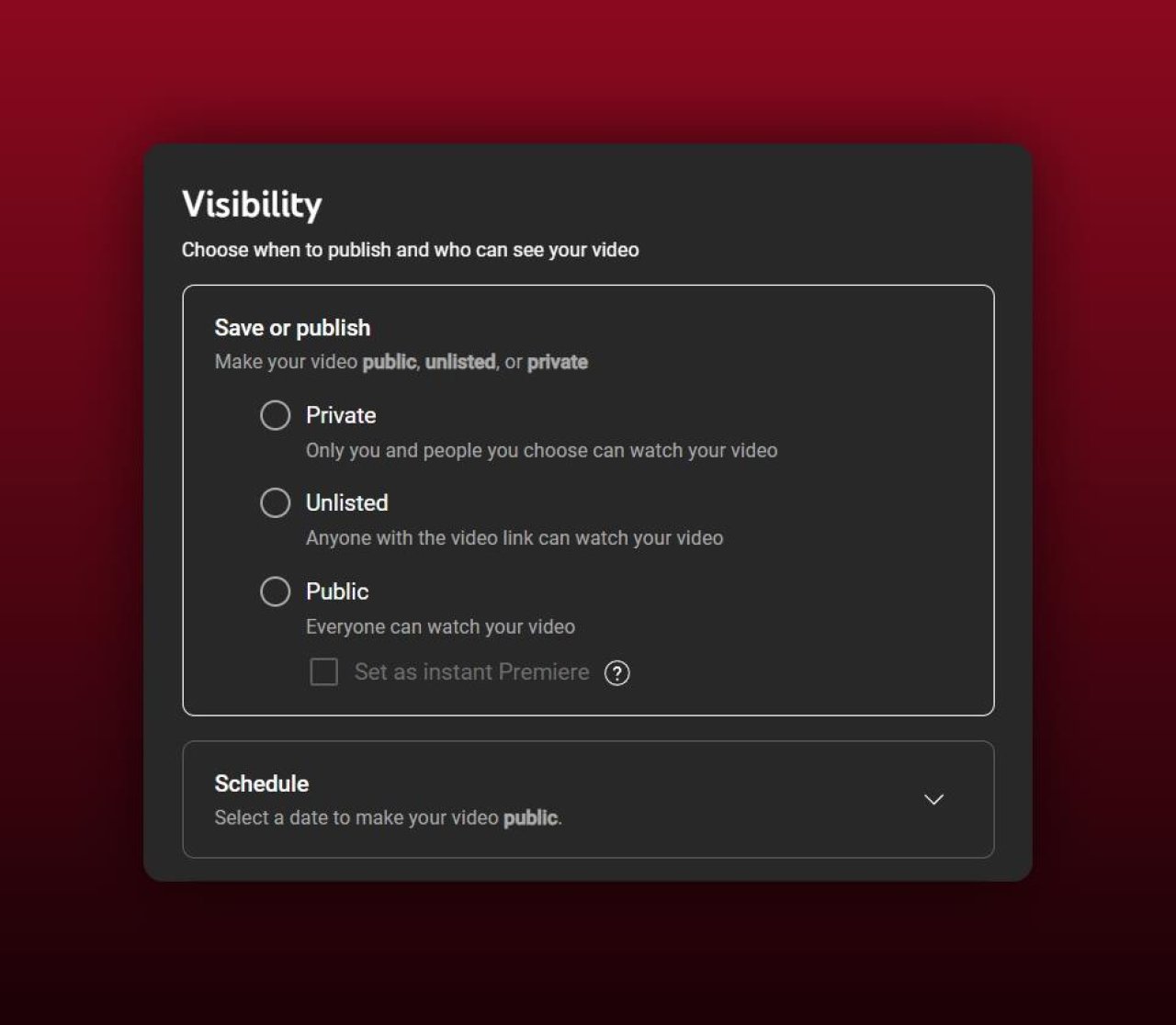
Trin-for-trin guide til ændring af videobeskyttelsesindstillinger
Log ind på din YouTube-konto
Få adgang til din YouTube-konto ved at logge ind med dine legitimationsoplysninger.Naviger til YouTube Studio
Klik på dit profilbillede øverst til højre, og vælg derefter "YouTube Studio" fra rullemenuen.Vælg Indhold i venstremenuen
I YouTube Studio skal du vælge "Indhold" fra venstre sidebjælke. Dette leder dig til din videoliste.Vælg videoen
Find den video, du vil fjerne fra listen. Klik på videoens titel eller miniaturebilledet for at åbne redigeringsskærmen.Skift synlighedsindstillinger
På fanen "Detaljer" skal du finde sektionen "Synlighed". Indstillingerne omfatter "Offentlig", "Privat" og "Unoteret". Vælg "Ikke opført".Gem dine ændringer
Klik på "Gem" for at anvende dine nye indstillinger. Videoens status opdateres til skjult med det samme.
Begrænset synlighed
Kun personer med det direkte link kan se skjulte videoer. De vises ikke i søgeresultater, afspilningslister eller på din kanals hovedside.URL-deling
Sørg for, at URL'en kun deles med tiltænkte modtagere. Alle med linket kan få adgang til videoen.Analytics
Ydeevnemålinger og engagementsanalyser forbliver tilgængelige for unoterede videoer. Overvåg disse metrics for at måle seernes interaktion.Indholdsegnethed
Vurder, om videoen passer til fjernelse på grund af følsomt indhold eller specifik målgruppemålretning. Scan for fortrolige eller proprietære oplysninger.
Ved at følge disse retningslinjer kan vi effektivt administrere vores YouTube-indholdssynlighed, så det passer til forskellige behov.
Håndtering af ikke-listede videoer
For at optimere YouTubes indholdsstyring tilbyder unoterede videoer fleksibilitet og kontrol. Disse muligheder forbedrer selektiv deling og opretholder seernes engagement uden offentlig eksponering.
Sådan deler du ikke-listede videoer
Kopier den unikke URL fra delingsmulighederne for den ikke-listede video. Del denne webadresse direkte med bestemte personer eller grupper.
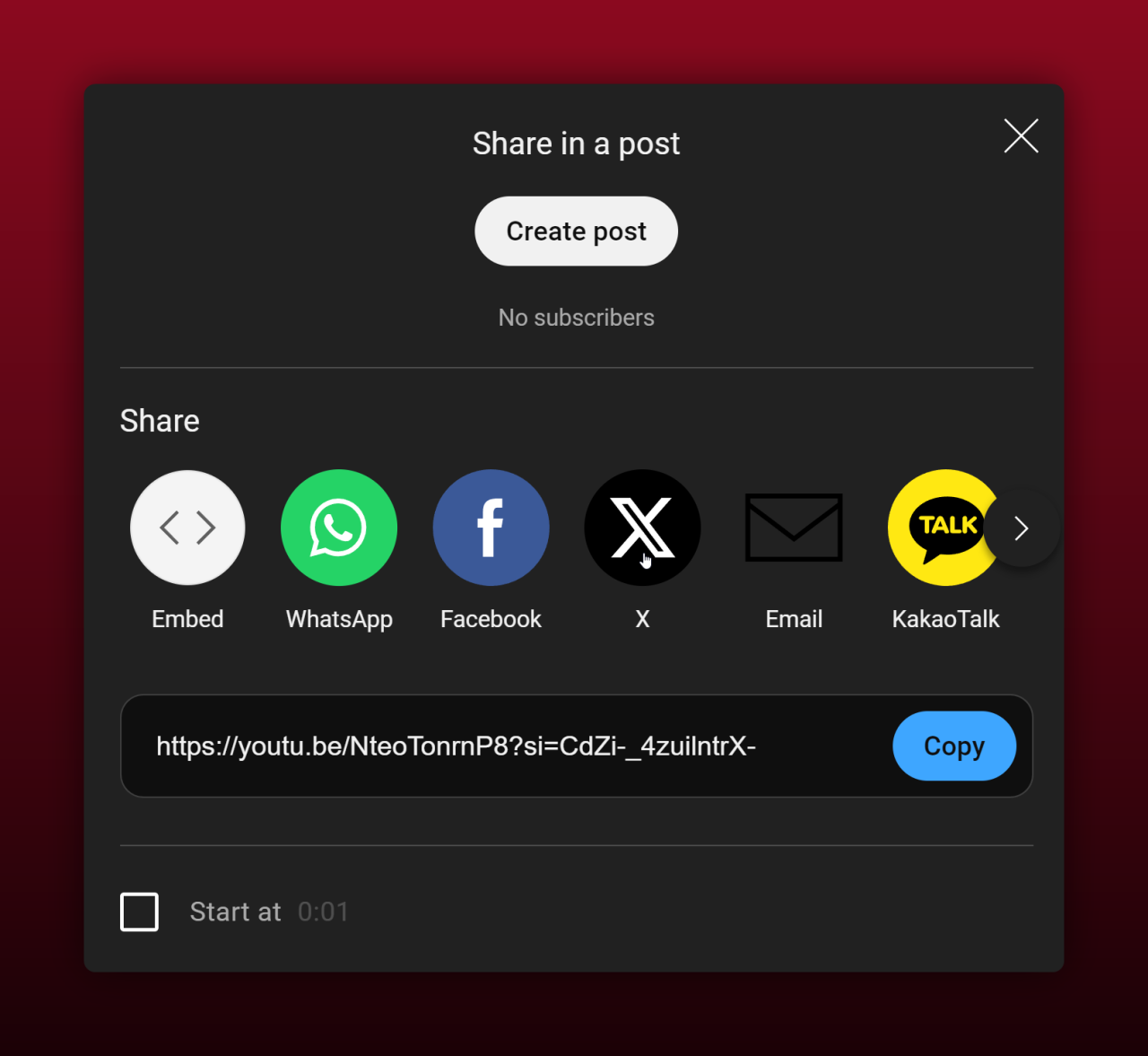
Brug denne metode i professionelle omgivelser, såsom deling af interne projektopdateringer eller klasseværelsesmaterialer. Undgå at poste URL'en på offentlige fora eller sociale medier for at bevare videoens begrænsede synlighed. For eksempel, når du samarbejder med et lille team om et projekt, skal du sende URL'en via e-mail eller en privat besked-app.
Overvågning af visninger og engagement på unoterede videoer
Få adgang til YouTube Studio for at spore analyser af dine skjulte videoer. Naviger til fanen "Analytics" for at gennemgå vigtige metrics såsom antal visninger, visningstid og fastholdelse af publikum. Brug denne indsigt til at forstå, hvordan indholdet engagerer målgruppen. For eksempel, hvis en virksomhedstræningsvideo viser lave fuldførelsesrater, kan du overveje at revidere indholdet for klarhed og engagement. Overvågning af disse målinger hjælper med at finjustere indholdet og sikre, at det opfylder de forventede mål.
Relevante trin omfatter:
Besøg YouTube Studio.
Vælg 'Analytics' fra menuen til venstre.
Vælg den skjulte video, du vil analysere.
Gennemgå metrics som visninger og visningstid.
Sporing af disse metrics hjælper med at evaluere videoens effektivitet og informerer nødvendige justeringer for bedre engagement.
Almindelige problemer og fejlfinding

Når du administrerer skjulte videoer, kan der opstå et par problemer. Her løser vi almindelige problemer og giver løsninger.
Video, der stadig modtager uventede visninger
Når en skjult video får uventede visninger, kan det skyldes, at webadressen er delt offentligt. Ulistede videoer kan ikke findes gennem søgning eller anbefalinger, men alle med linket kan se dem. For at løse dette:
Tjek delingskilder : Undersøg platforme eller enkeltpersoner, der muligvis har delt URL'en uden tilladelse. Bed samarbejdspartnere om at undgå at offentliggøre linket.
Opdater URL'en : Opret et nyt link ved at gøre videoen privat et øjeblik, og skift den derefter tilbage til skjult. Dette forstyrrer den gamle URL.
Overvåg analyse : Brug YouTube Studio til at spore afspilningskilder. Identificer platforme, hvor synspunkter stammer fra, og adresser uautoriseret deling.
Problemer med at ændre videobeskyttelsesindstillinger
Vanskeligheder med at ændre videoens privatlivsindstillinger stammer typisk fra platformsfejl eller kontoproblemer. Sådan fejlfinder du:
Ryd browsercache : Ryd cachen og cookies i den browser, der er i brug. Browserproblemer forårsager ofte problemer, når du forsøger at opdatere indstillinger.
Brug en anden browser : Forsøg at ændre indstillinger ved hjælp af en anden browser. Problemer med kompatibilitet kan variere på tværs af browsere.
Opdater YouTube-appen : Sørg for, at YouTube-appen er opdateret. Forældede versioner kan muligvis ikke gemme ændringer korrekt.
Tjek kontotilladelser : Bekræft, at kontotilladelser tillader ændringer af privatlivsindstillinger. Sørg for korrekte privilegier på delte konti.
Prøv igen efter nogen tid : Vent et par minutter, hvis de seneste ændringer ikke afspejler sig. YouTube-servere kan tage tid at opdatere privatlivsindstillinger globalt.
Ved at løse disse almindelige problemer kan vi sikre en smidigere administration af YouTube-videoer, der ikke er opført på listen.
Alternativer til at bruge ikke-listede videoer
Når ikke-listede videoer ikke er den bedste mulighed, kan andre metoder give de samme fordele med yderligere privatlivskontrol. Lad os undersøge disse alternativer:
Brug af private videoer
Private videoer holder indholdet helt sikkert og begrænser adgangen til nogle få udvalgte. Kun dem, der specifikt er inviteret via deres e-mailadresser, kan se videoen. Ingen andre kan finde videoen i søgeresultater eller på vores YouTube-kanal, hvilket tilføjer et robust beskyttelseslag. For eksempel, hvis vi kun skal dele følsomme oplysninger med teammedlemmer, sikrer brug af private videoindstillinger, at uautoriserede brugere ikke kan få adgang til indholdet.
Trin til at oprette en privat video:
Upload videoen: Naviger til videooverførselssiden på YouTube.
Vælg privatindstilling: Vælg "Privat" i indstillingerne for privatlivsindstillinger.
Inviter seere: Tilføj e-mailadresser på specifikke personer, der skal have adgang.
Oprettelse af en YouTube-playliste til begrænset deling
YouTube-playlister kan organisere og kontrollere adgangen til en række videoer. Ved at oprette en playliste kan vi administrere flere videoer under en enkelt URL, hvilket gør det nemmere at dele uden at eksponere hver video individuelt. Dette er især nyttigt til at kurere undervisningsindhold eller træningsprogrammer, der kun er synlige for tilsigtede seere.
Opret en afspilningsliste: Gå til YouTube-startsiden, og klik på "Bibliotek" > "Opret afspilningsliste."
Juster privatlivsindstillinger: Indstil afspilningslisten som "Ulistet" eller "Privat" baseret på behovet.
Tilføj videoer: Inkluder de videoer, der er beregnet til begrænset visning.
At følge disse trin sikrer maksimal kontrol over, hvem der kan få adgang til vores videoer, hvilket forbedrer privatlivets fred og målrettede delingsmuligheder.
Konklusion
YouTubes unoterede videofunktion tilbyder en alsidig måde at dele indhold selektivt på uden at gøre det offentligt. Uanset om vi forfiner indhold eller søger feedback, bliver målrettet deling en leg. Ved at forstå nuancerne i uopførte videoer og udforske alternativer som private videoer og kuraterede afspilningslister kan vi bedre kontrollere vores indholds synlighed og sikkerhed. Disse værktøjer giver os mulighed for at administrere vores digitale tilstedeværelse effektivt og sikre, at vores videoer når ud til det rigtige publikum, samtidig med at vi bevarer privatlivets fred.
Ofte stillede spørgsmål
Hvad er en skjult video på YouTube?
En skjult video på YouTube er en video, der ikke er synlig i søgeresultaterne eller på din kanal, medmindre nogen har den direkte URL. Det giver en måde at dele indhold privat på uden at gøre det offentligt tilgængeligt.
Hvordan gør jeg en video skjult på YouTube?
For at gøre en video skjult, skal du gå til YouTube Studio, vælge den video, du vil opdatere, klikke på rullemenuen "Synlighed" og vælge "Ulistet". Gem dine ændringer for at anvende den nye indstilling.
Hvad er fordelene ved at bruge skjulte videoer?
Ulistede videoer giver mulighed for målrettet deling, indsamling af feedback om indhold og forfining af privat indhold. De giver dig mulighed for at kontrollere, hvem der ser videoen ved at dele URL'en selektivt.
Hvordan kan jeg dele en skjult video sikkert?
Del kun den skjulte videos URL med betroede personer. Undgå at poste det på offentlige fora eller sociale medier for at bevare dets begrænsede synlighed og kontrol over, hvem der kan få adgang til det.
Hvad er begrænsningerne for ikke-opførte videoer?
Ulistede videoer kan stadig deles uden din tilladelse, hvis nogen videresender URL'en. De er også tilgængelige for alle med linket, hvilket kan udgøre privatlivsproblemer.
Hvad er en privat video på YouTube?
En privat video på YouTube er kun synlig for dig og de personer, du inviterer via deres e-mailadresser. Det giver øget sikkerhed, da det ikke kan deles eller ses af andre uden udtrykkelig tilladelse.
Hvordan gør jeg en video privat på YouTube?
I YouTube Studio skal du vælge din video, gå til "Synlighed" og vælge "Privat". Tilføj derefter e-mailadresserne på specifikke personer, du vil dele videoen med, og gem dine ændringer.
Kan jeg organisere flere videoer til begrænset deling?
Ja, du kan oprette en afspilningsliste og indstille den til "Ulistet" eller "Privat". Dette giver dig mulighed for at kontrollere adgangen til flere videoer under en enkelt URL, hvilket gør det nemmere at administrere og dele indhold efter behov.
Hvad er bedre for privatlivets fred: skjulte eller private videoer?
Private videoer giver bedre privatliv, da de kun begrænser adgangen til specifikke inviterede seere. Ulistede videoer er tilgængelige for alle med linket, hvilket kan udgøre en risiko, hvis webadressen deles bredt.
Er der nogen alternativer til at bruge skjulte videoer til kontrolleret deling?
Ja, udover private videoer kan du bruge skjulte afspilningslister til at dele flere videoer med udvalgte seere. Denne metode sikrer bedre organisering og kontrol over videoadgang.
